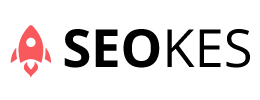WordPress Tema Kurulumu Nasıl Yapılır?
İçindekiler
Son zamanlarda sıklıkla merak edilen WordPress tema kurulumu nasıl yapılır? WordPress blog sitesi açmak isteyenler için oluşturulmuş mükemmel bir CMS yazılımıdır. Fakat sadece altyapı değil ayrıca web sitelerinin temaları da bir o kadar önemlidir. Bu konuda WordPress bize yine güzellik yapmış ve birçok temaları ücretsiz olarak kullanıcılarına sunmuştur. Tabii ki ayrıca ücretli daha şık ve hoş temaları da satın alarak kullanabilirsiniz.
WordPress Tema Kurulumu yapmanız için öncelikle WordPress’in kurulu olduğu bir web sitenizin olması gerekiyor. Eğer WordPress altyapısı olan bir siteniz varsa bu yazıyı adım adım takip ederek kolayca WordPress sitenize tema kurulumu yapabilirsiniz.
1 – WordPress’in Ücretsiz Temalarını Yüklemek
WordPress.org sitesinde bulunan temalar kısmında birçok ücretsiz temalar vardır. Özellik filtresini kullanarak tam olarak istediğiniz temaları bulabilirsiniz. Şimdi bulduğunuz temayı nasıl kuracağınızı anlatalım;
- Öncelikle WordPress panelinize girin.
- Ardından Görünüm> Temalar kısmına girin.
- İstediğiniz temayı özellik filtresi veya tema ismiyle aratarak bulun.
- Yüklemek istediğiniz temayı bulduktan sonra üzerine gelip sağ altta bulunan Kur butonuna tıklayarak temanın kurulumunu yapabilirsiniz.
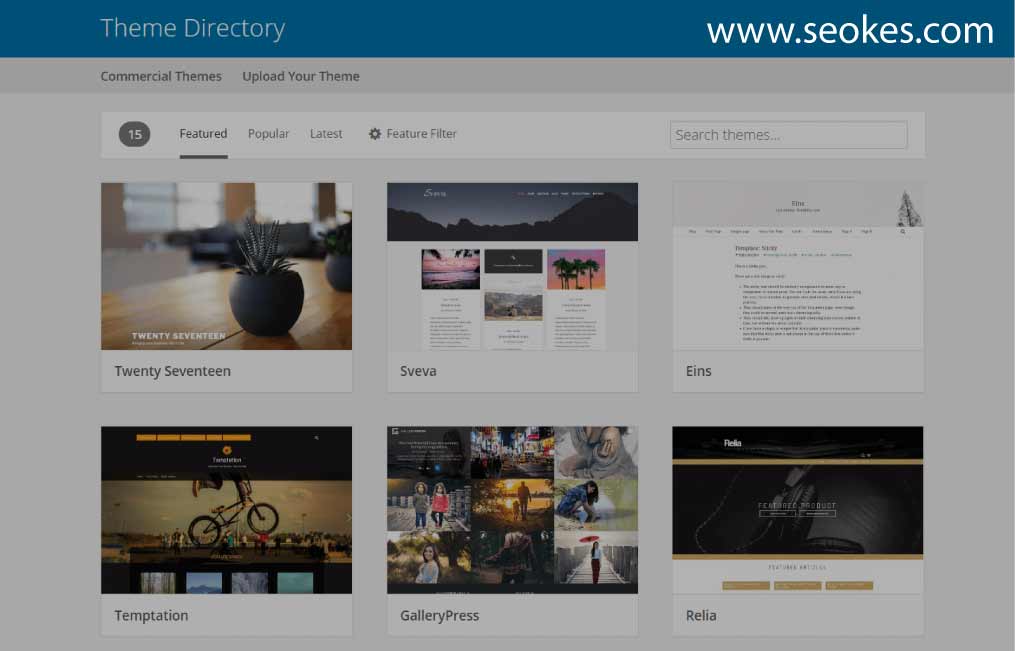
2 – Dosya Yoluyla Tema Yüklemek
Ücretsiz sunulan temalar haricinde bazı tasarımcı ve yazılımcıların oluşturup satmış olduğu WordPress temaları da mevcuttur. Fakat bu tasarımları 1. Yöntem gibi yükleyemezsiniz. Bunun için aşağıdaki işlemleri yapmanız gerekecektir.
- Öncelikle satın almış olduğunuz temanın dosyalarını bulun.
- Daha sonra yine 1. Yöntemdeki gibi Görünüm> Temalar kısmına girin.
- Bu sefer üst kısımda bulunan Yeni Ekle butonuna tıklayın.
- Daha sonra dosya seçme kısmına tıklayıp WordPress temanızın .zip dosyasını seçin ve tamam butonuna basın.
- Ardından üst kısımda bulunan Tema Yükle butonuna tıklayarak kurulumu başlatabilirsiniz.
- Eğer temada herhangi bir sorun yok ise sorunsuz olarak kuracaktır. Kurulum süresi internet hızınıza ve tema büyüklüğüne bağlı olarak değişmektedir.
Bu 2 yöntemden birisini kullanarak WordPress sitenize tema kurulumunu yapabilirsiniz. Eğer WordPress’in ücretsiz sunduğu temaları beğenmezseniz ThemeForest gibi web sitelerinden WordPress temaları satın alarak 2. Yöntemle temalarınızı kolayca kurarak sitenizi oluşturmaya başlayabilirsiniz.
Kurulan WordPress teması nasıl seçilir?
Yüklediğiniz tema otomatik olarak varsayılan olarak seçilmediyse WordPress panelinizden görünüm sekmesine gelerek temalar seçeneğine tıklayın. Karşınıza gelen ekranda indirdiğiniz veya yüklediğiniz temayı varsayılan olarak ayarlayabilirsiniz. Artık temanızı düzenlemeye hazırsınız.
Web sitesine WhatsApp nasıl eklenir?
WordPress tema kurulumu bittiğinde görselde gördüğünüz tema ile kurduğunuz tema arasında farklar varsa indirdiğiniz dosya içeriğindeki demoyu kurabilirsiniz.
Admin panelinizden görünüm sekmesinden gerekli düzenlemeleri gerçekleştirebilirsiniz.
Tema yüklemeye çalışırken hata alıyorsanız muhtemelen tüm içeriği yüklemek istiyorsunuz. İndirdiğiniz zip dosyasının içeriğini açarak tema adınızın zip dosyasını çıkartın. Ve onu yükleyin.
Eğer siteniz index aldıysa önceki temanızdan gereksiz linkler kalmış olabilir. Linkleri görebilmek için site: siteadiniz.com linkini aratın ve 404 hatalarını yönlendirin.